Gegenereerde rapportresultaten volgen en vergelijken met de basislijnwaarden
U kunt de resultaten van ER-indelingen traceren die uitgaande elektronische documenten genereren. Wanneer het genereren van tracering is ingeschakeld (met de ER-gebruikersparameter Uitvoeren in foutoplossingsmodus), wordt elke keer dat een ER-rapport wordt uitgevoerd een nieuwe tracerecord gegenereerd in het uitvoeringslogboek met ER-indeling. De volgende gegevens worden opgeslagen in elke trace die wordt gegenereerd:
- Alle waarschuwingen die zijn gegenereerd door validatieregels
- Alle fouten die zijn gegenereerd door validatieregels
- Alle gegenereerde bestanden die zijn opgeslagen als bijlagen van de traceringsrecord
U kunt afzonderlijke basislijntoepassingsbestanden voor een bepaalde ER-indeling opslaan. Bestanden worden als basislijnbestanden beschouwd wanneer ze de verwachte resultaten beschrijven van rapporten die worden uitgevoerd. Als een basislijnbestand beschikbaar is voor een ER-indeling die wordt uitgevoerd terwijl het genereren van tracering is ingeschakeld, slaat de trace, naast de gegevens die reeds eerder zijn vermeld, het resultaat op van de vergelijking van het gegenereerde elektronische document met het basislijnbestand. Met één klik kunt u ook het gegenereerde elektronische document en het basislijnbestand in een enkel zip-bestand krijgen. Vervolgens kunt u een gedetailleerde vergelijking uitvoeren met behulp van een extern hulpprogramma zoals WinDiff.
U kunt de tracering evalueren om te analyseren of de elektronische documenten die worden gegenereerd, de verwachte inhoud bevatten. U kunt deze evaluatie uitvoeren in een UAT-omgeving (User Acceptance Testing) wanneer de codebasis is gewijzigd (bijvoorbeeld wanneer u bent gemigreerd naar een nieuw exemplaar van de toepassing, hotfixpakketten hebt geïnstalleerd of codewijzigingen hebt geïmplementeerd). Op deze manier kunt u ervoor zorgen dat de evaluatie geen invloed heeft op de uitvoering van ER-rapporten die worden gebruikt. Voor veel ER-rapporten kan de evaluatie plaatsvinden in de modus zonder toezicht.
Voor meer informatie over deze functie speelt u de taakbegeleidingen ER-rapporten genereren en resultaten vergelijken (deel 1) en ER-rapporten genereren en resultaten vergelijken (deel 2) af, die deel uitmaken van het bedrijfsproces 7.5.4.3 IT-services en -oplossingen testen ( 10679) en kunnen worden gedownload uit het Microsoft Downloadcentrum. Deze taakrichtlijnen begeleiden u bij het proces van het configureren van het ER-raamwerk om basislijnbestanden te gebruiken om gegenereerde elektronische documenten te evalueren.
Voorbeeld: Gegenereerde rapportresultaten volgen en vergelijken met de basislijnwaarden
In deze procedure wordt uitgelegd hoe u het ER-Framework kunt configureren voor het verzamelen van informatie over de uitvoering van ER-indelingen en vervolgens de resultaten van die uitvoeringen kunt evalueren. Als onderdeel van deze evaluatie worden gegenereerde documenten vergeleken met hun basislijnbestanden. In dit voorbeeld maakt u de vereiste ER-configuraties voor het voorbeeldbedrijf, Litware, Inc. Deze procedure is bedoeld voor gebruikers met de rol Systeembeheerder of Elektronische aangifteontwikkelaar. Deze stappen kunnen worden voltooid met elke dataset.
Als u de stappen in dit voorbeeld wilt uitvoeren, moet u eerst in RCS de stappen voltooien in Aanbieders van configuraties maken en deze als actief markeren.
- Ga naar Organisatiebeheer>Werkruimten>Elektronische rapportage.
- Controleer op de pagina Lokalisatieconfiguraties in de sectie Configuratieproviders of de configuratieprovider voor het voorbeeldbedrijf Litware, Inc. wordt vermeld en of het is gemarkeerd als Actief. Als u deze configuratieprovider niet ziet, voltooit u de stappen in Aanbieders van configuraties maken en deze als actief markeren.
Parameters voor documentbeheer configureren
- Ga naar Organisatiebeheer>Documentbeheer>Documenttypen en maak een nieuw documenttype om basislijnbestanden op te slaan.
- Geef in het veld Klasse de tekst Bestand bijvoegen op.
- Geef in het veld Groep de tekst Bestand op.

Notitie
Een nieuw documenttype met dezelfde naam moet worden geconfigureerd voor elke gegevensset waarvoor u de ER-basislijnfunctie wilt gebruiken.
ER-parameters configureren om aan de slag te gaan met de basislijnfunctie
Selecteer in het werkgebied Elektronische rapportage in de sectie Verwante koppelingen de optie Parameters van elektronische rapportage.
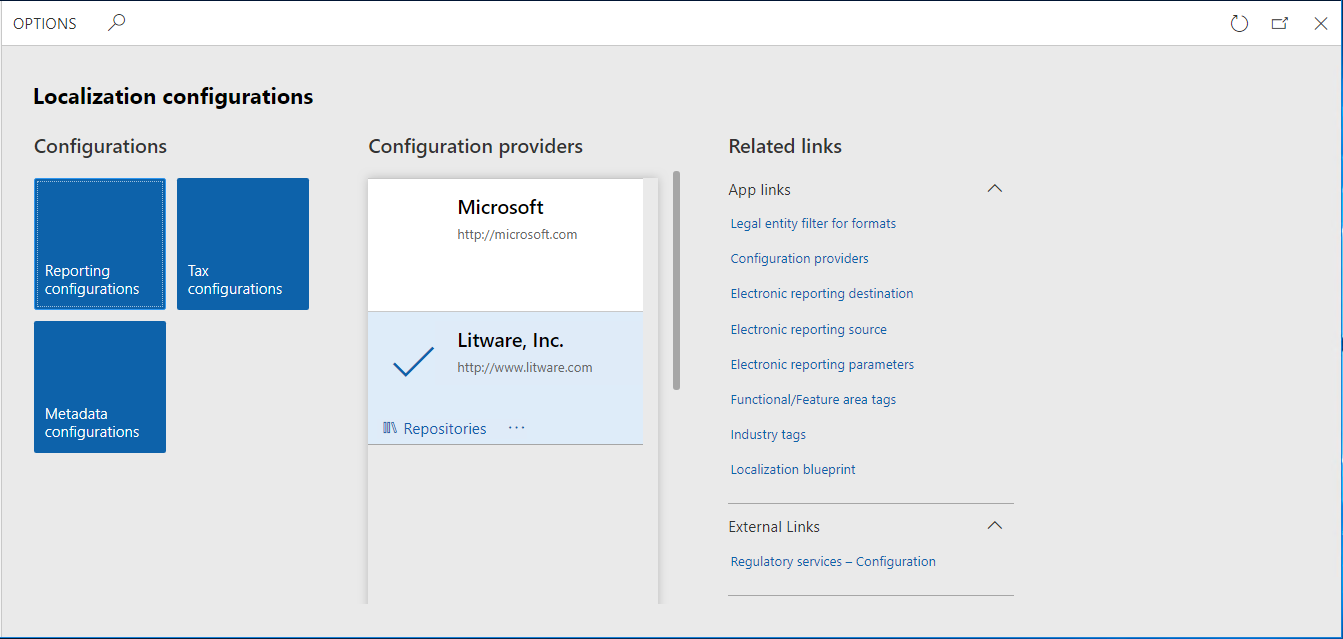
Typ of selecteer op het tabblad Bijlagen in het veld Basislijn het documenttype dat u zojuist hebt gemaakt.
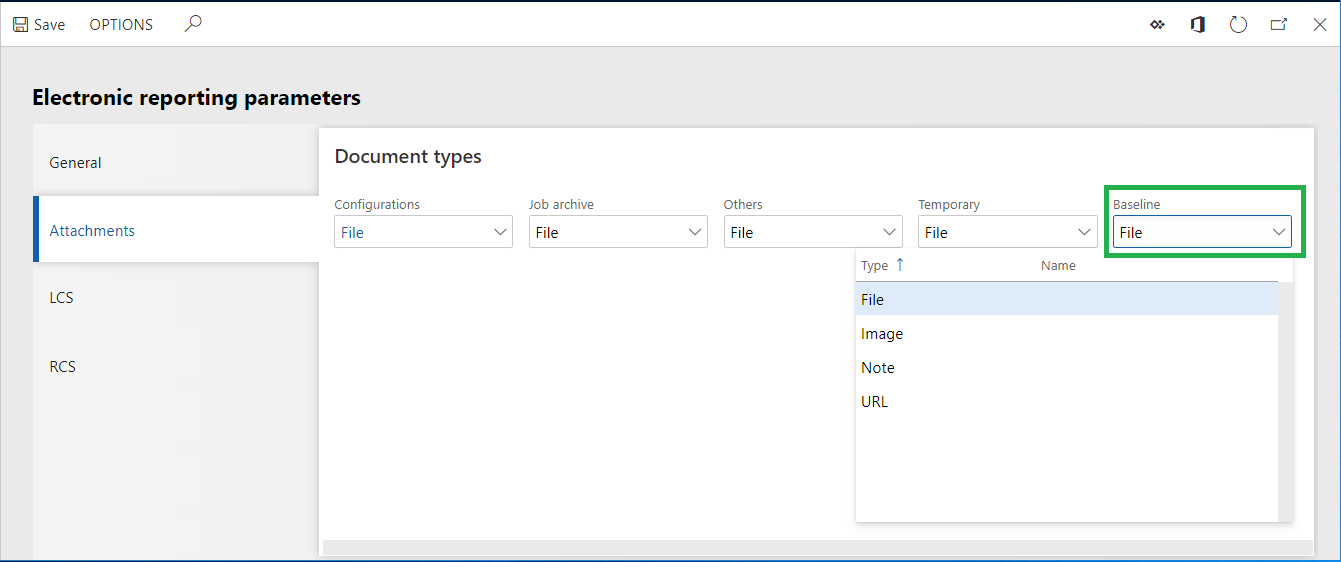
Selecteer Opslaanen sluit de pagina Parameters van elektronische rapportage.
Een nieuwe ER-modelconfiguratie toevoegen
- Selecteer in het werkgebied Elektronische rapportage in de sectie Configuraties de tegel Rapportconfiguraties.
- Selecteer Configuratie maken in het actievenster.
- Voer in het vervolgkeuzemenu in het veld NaamModel voor leren van ER-basislijnen in.
- Selecteer Configuratie maken om het maken van een nieuw ER-gegevensmodel te bevestigen.
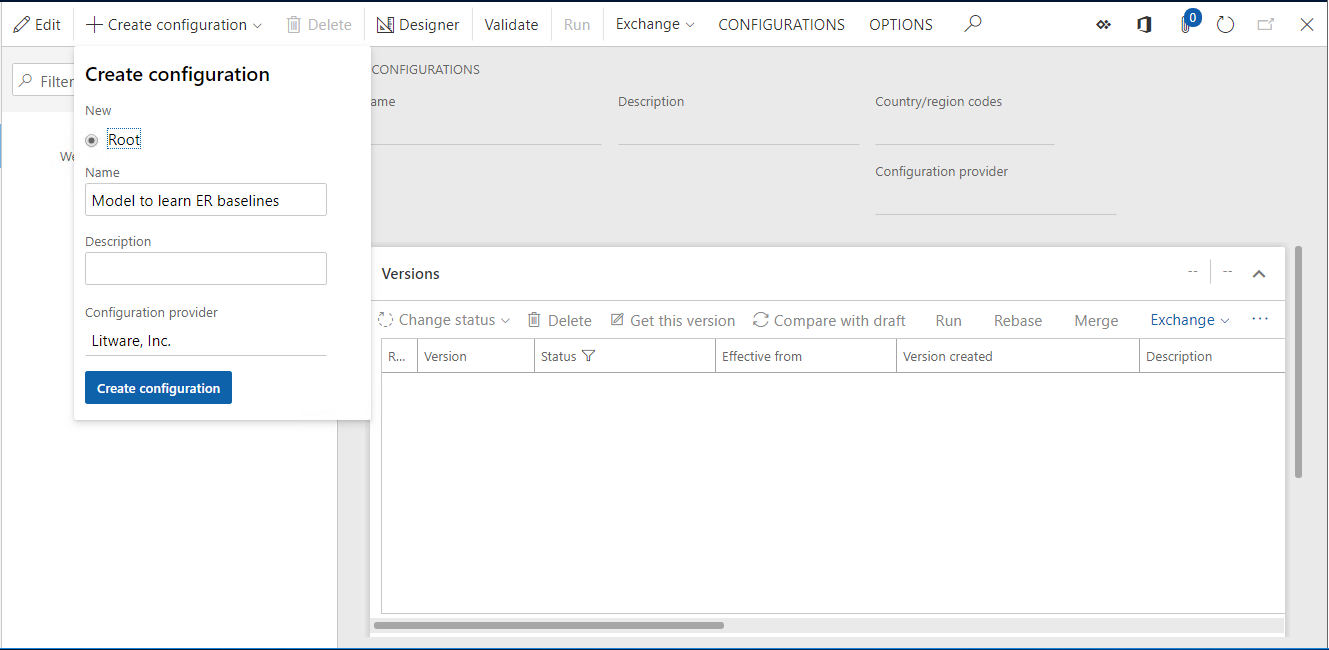
Een gegevensmodel ontwerpen
- Selecteer in het actievenster op de pagina Configuraties de optie Ontwerper.
- Selecteer Nieuw.
- Voer in het vervolgkeuzemenu in het veld Naam de tekst Basis in.
- Selecteer Toevoegen.
- Selecteer Basisverwijzing.
- Selecteer OK en vervolgens Opslaan.
- Sluit de pagina Modelontwerper.
- Selecteer Status wijzigen.
- Selecteer Voltooid en vervolgens OK.
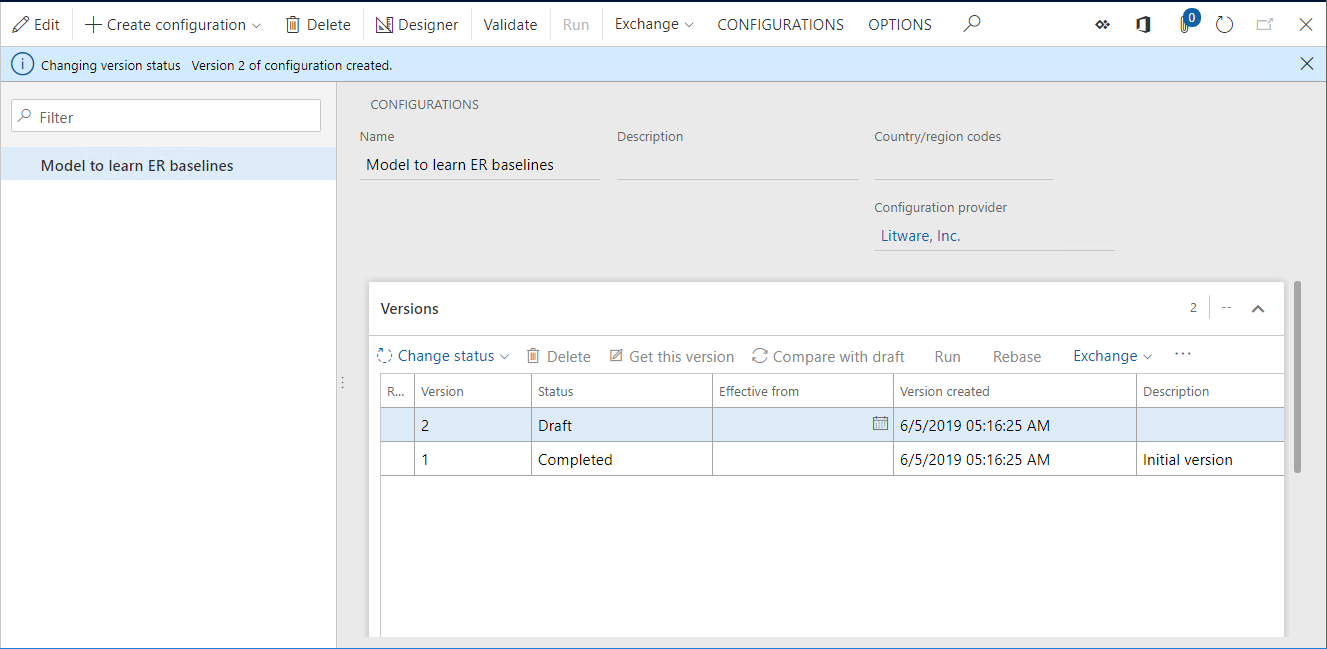
Een nieuwe ER-indelingsconfiguratie toevoegen
- Selecteer in het actievenster op de pagina Configuraties de optie Configuratie maken.
- Ga naar het vervolgkeuzemenu en selecteer in de veldgroep Nieuw de optie Indeling gebaseerd op gegevensmodel Model voor leren van ER-basislijnen.
- Voer in het veld Naam de tekst Indeling voor leren van ER-basislijnen in.
- Selecteer Configuratie maken om het maken van een nieuwe ER-indeling te bevestigen.
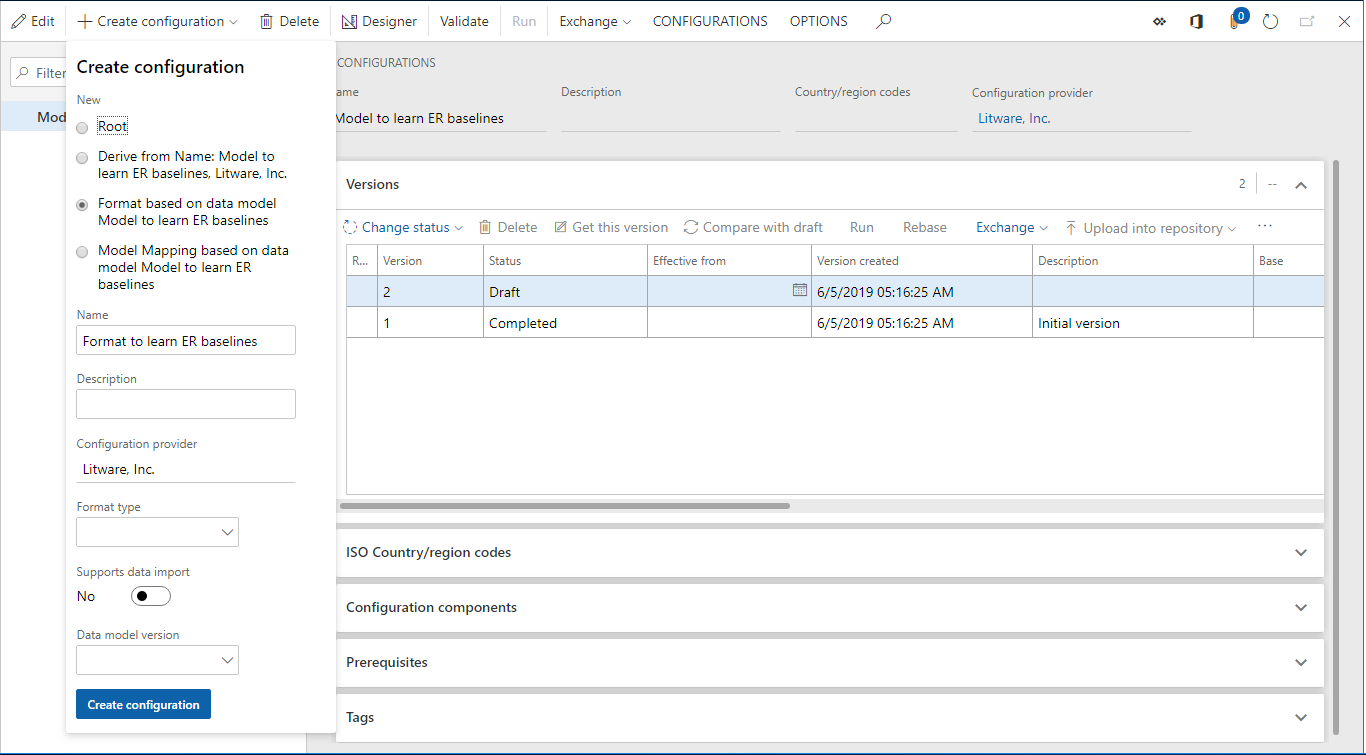
Een indeling ontwerpen
In dit voorbeeld maakt u een eenvoudige ER-indeling voor het genereren van XML-documenten.
Selecteer in het actievenster op de pagina Configuraties de optie Ontwerper.
Selecteer Basis toevoegen.
Voer de volgende stappen uit in het dialoogvenster:
- Selecteer Common\File in de structuur.
- Voer in het veld Naam de tekst Uitvoer in.
- Selecteer OK.
Selecteer Toevoegen.
Voer de volgende stappen uit in het dialoogvenster:
- Selecteer XML\Element in de structuur.
- Voer in het veld Naam de tekst Document in.
- Selecteer OK.
Selecteer Output\Document in de structuur.
Selecteer Toevoegen.
Voer de volgende stappen uit in het dialoogvenster:
- Selecteer XML\Attribute in de structuur.
- Geef in het veld Naam de tekst Id op.
- Selecteer OK.
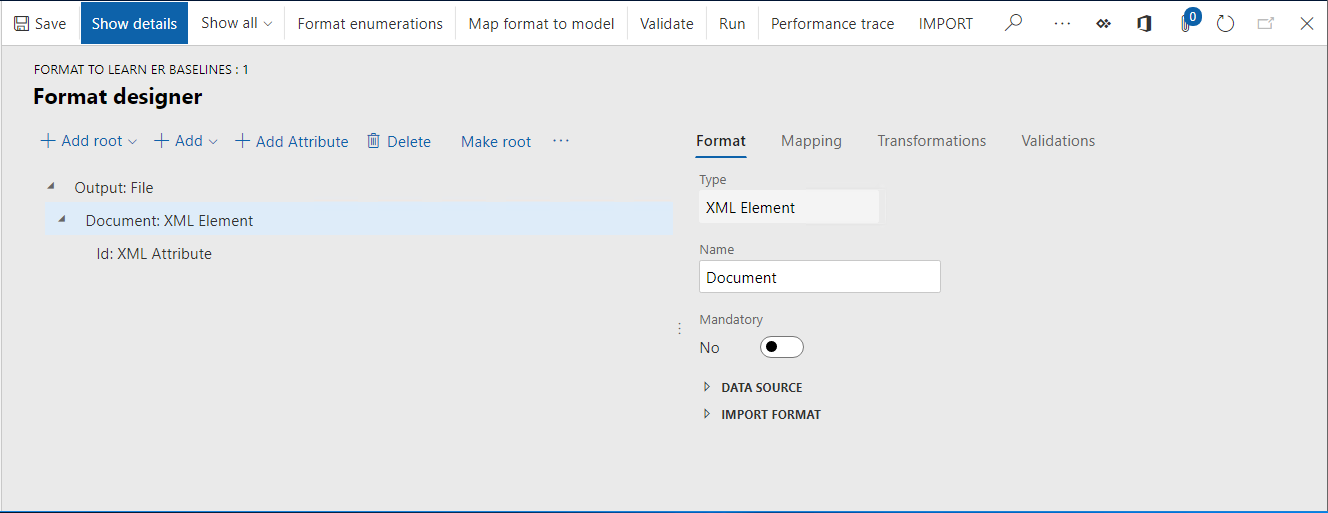
Selecteer op het tabblad Toewijzing de optie Verwijderen.
Selecteer Basis toevoegen.
Selecteer in het vervolgkeuzemenu in de structuur Algemeen\Gebruikersinvoerparameter en voer vervolgens de volgende stappen uit:
- Geef in het veld Naam de tekst Id op.
- Geef in het veld Label de tekst Id opgeven op.
- Selecteer OK.
Select Uitvoer\Document\Id in de structuur.
Selecteer Binden en vervolgens Opslaan.
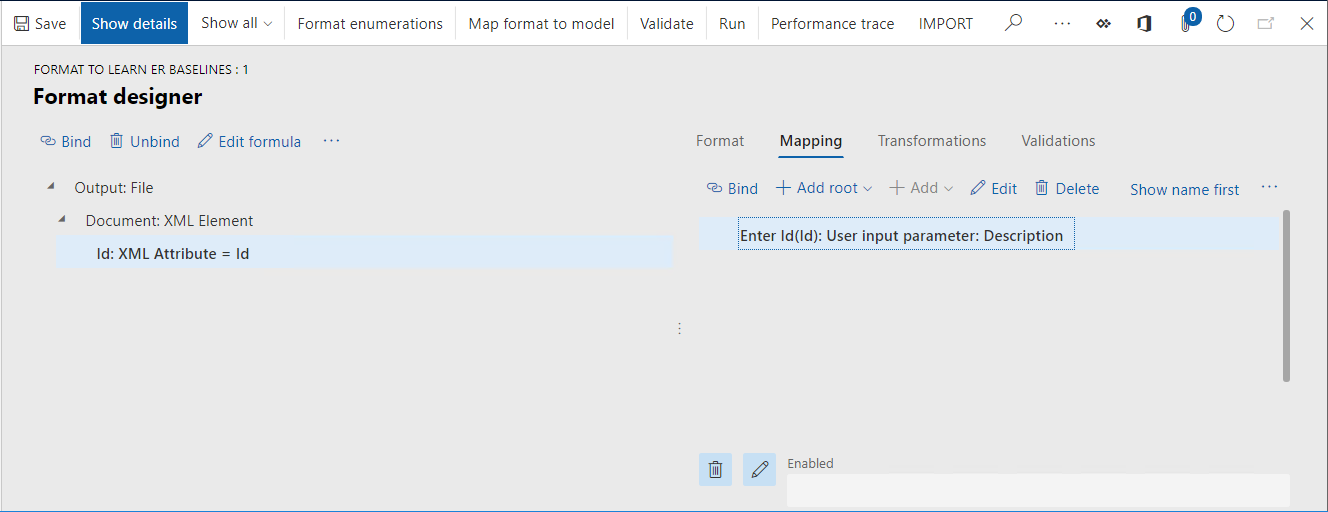
Op basis van de ontworpen structuur genereert de geconfigureerde indeling een XML-bestand. Deze XML bevat het element Basis met het kenmerk Id dat is ingesteld op de waarde die de gebruiker invoert in het dialoogvenster ER-runtime.
Een nieuw basislijnbestand genereren voor een ontworpen ER-indeling
Selecteer op de pagina Configuraties op het sneltabblad Versies de optie Uitvoeren.
Geef in het veld Id opgeven het cijfer 1 op.
Selecteer OK.
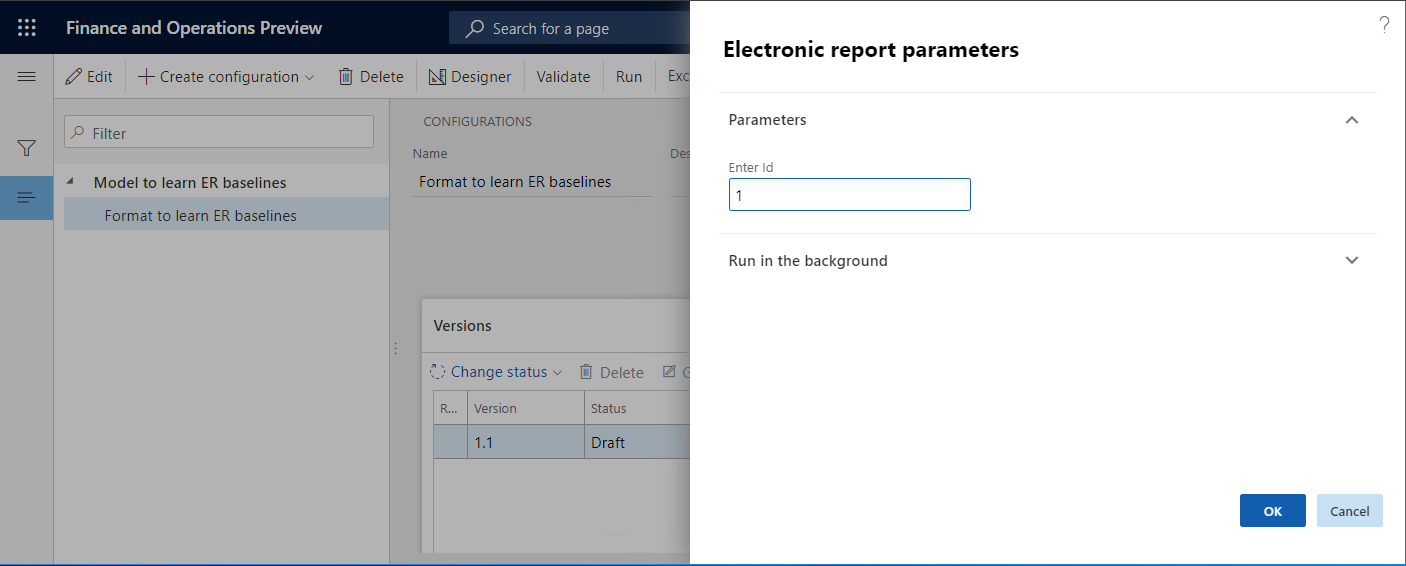
Sla een lokale kopie op van het gegenereerde bestand out.Admin.xml, zodat u het later kunt gebruiken als basislijn voor deze ER-indeling.
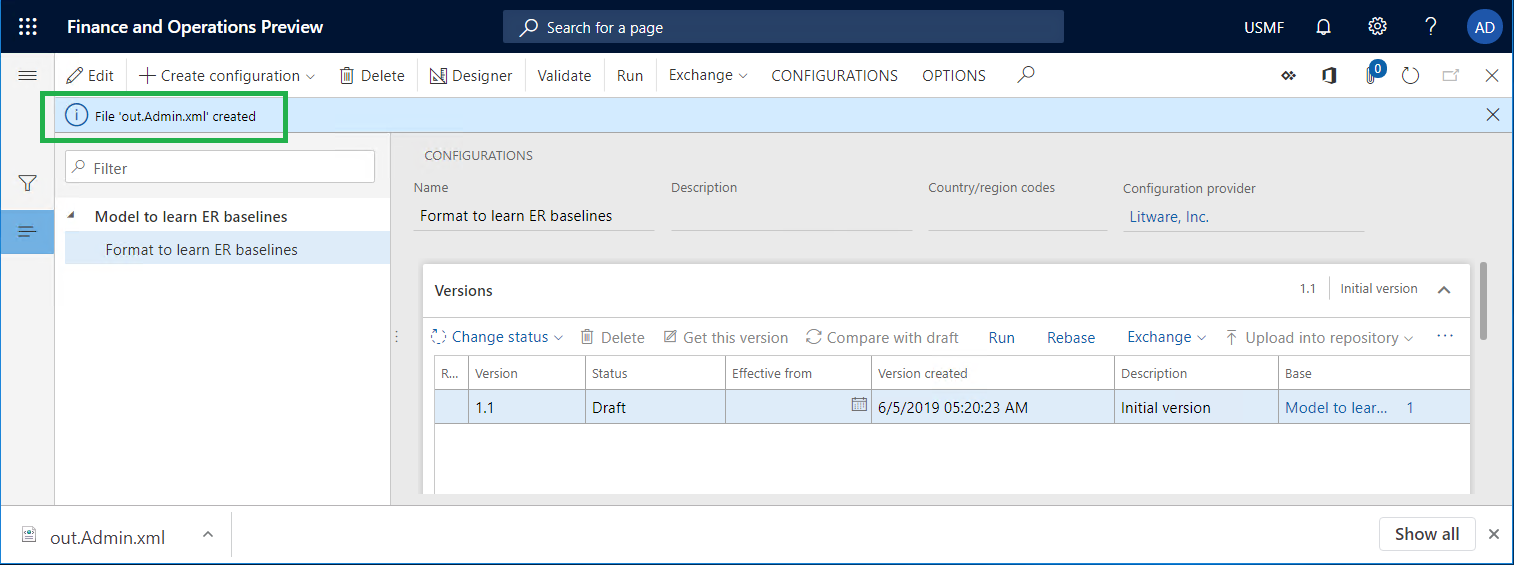
ER-parameters configureren om de basislijnfunctie te gebruiken
- Selecteer op de pagina Configuraties in het actievenster op het tabblad Configuraties de optie Gebruikersparameters.
- Stel de optie Uitvoeren in foutoplossingsmodus in op Ja.
- Selecteer OK.
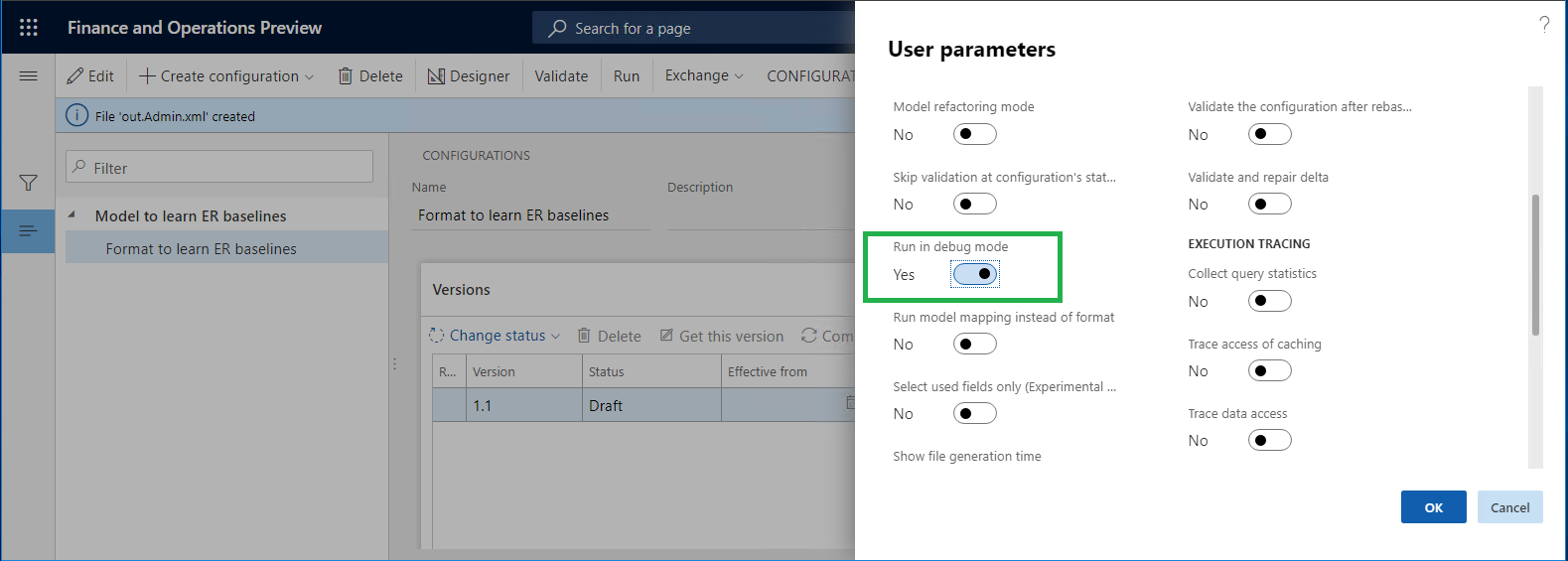
Een nieuwe basislijn voor een ontworpen ER-indeling toevoegen
Ga naar Organisatiebeheer>Elektronische rapportage>Configuraties.
Selecteer Basislijnen in het actievenster.
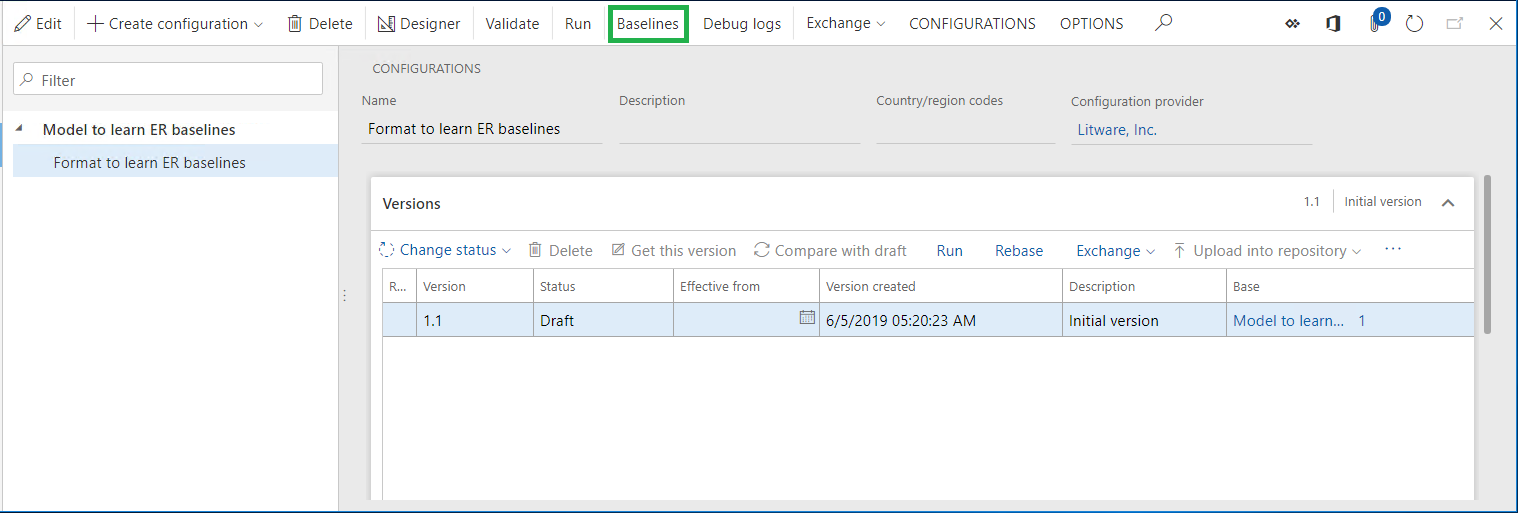
Selecteer Nieuw in het actievenster.
Selecteer de ER-indeling Indeling voor leren van ER-basislijnen die u eerder hebt ontworpen.
Selecteer Opslaan.
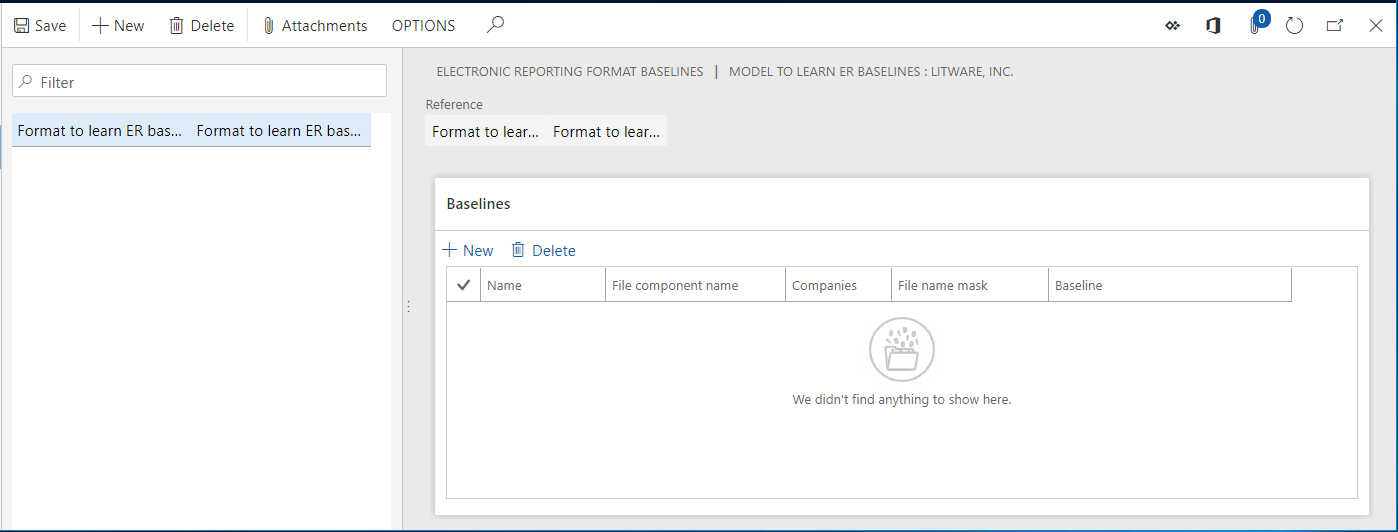
De basislijn wordt toegevoegd voor de indeling Indeling voor leren van ER-basislijnen.
Een basislijnregel voor de toegevoegde basislijn configureren
Selecteer op de pagina Basislijnen voor ER-indeling in het actievenster de knop Bijlagen (de paperclip).
Selecteer Nieuw>Bestand in het actievenster. In de ER-parameters moet het documenttype Bestand eerder zijn geselecteerd als het documenttype dat wordt gebruikt voor de opslag van basislijnbestanden.
Selecteer Bladerenen selecteer de het bestand out.Admin.xml dat is gegenereerd toen u de geconfigureerde ER-indeling eerder uitvoerde.
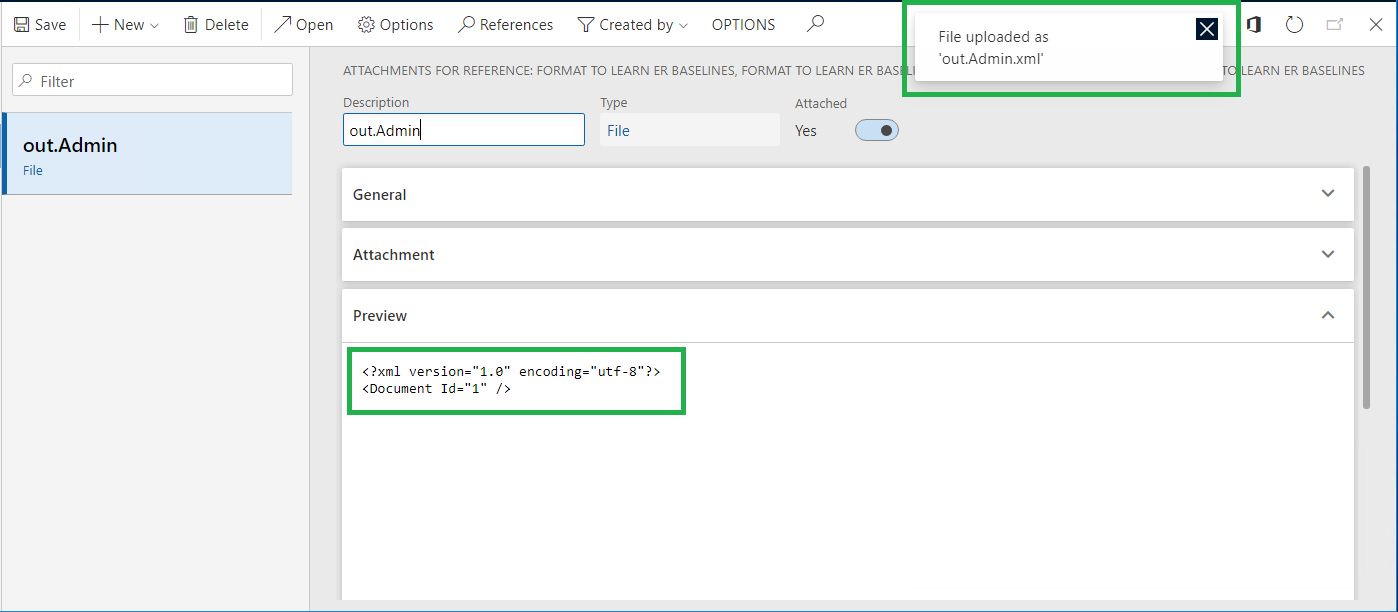
Sluit de pagina Bijlagen.
Selecteer Nieuw op het sneltabblad Basislijnen.
Voer in het veld Naam de tekst Basislijn 1 in.
Selecteer in het veld Naam bestandsonderdeel de optie Uitvoer of selecteer deze. Deze waarde geeft aan dat de geconfigureerde basislijn wordt vergeleken met een bestand dat met behulp van het indelingselement Uitvoer is gegenereerd.
Voer in het veld Masker bestandsnaam de waarde *.xml in.
Notitie
U kunt het masker voor de bestandsnaam definiëren. Wanneer het masker voor de bestandsnaam is gedefinieerd, wordt de basislijnrecord alleen gebruikt om de gegenereerde uitvoer te evalueren wanneer de naam van het gegenereerde uitvoerbestand voldoet aan dat masker.
Als de geconfigureerde basislijn alleen moet worden gebruikt wanneer de ER-indeling Indeling voor leren van ER-basislijnen wordt uitgevoerd door gebruikers die zijn aangemeld bij bepaalde bedrijven, selecteert u die bedrijven in het veld Bedrijven.
In het veld Basislijn typt of selecteert u de bijlage out.Admin.
Selecteer Opslaan.
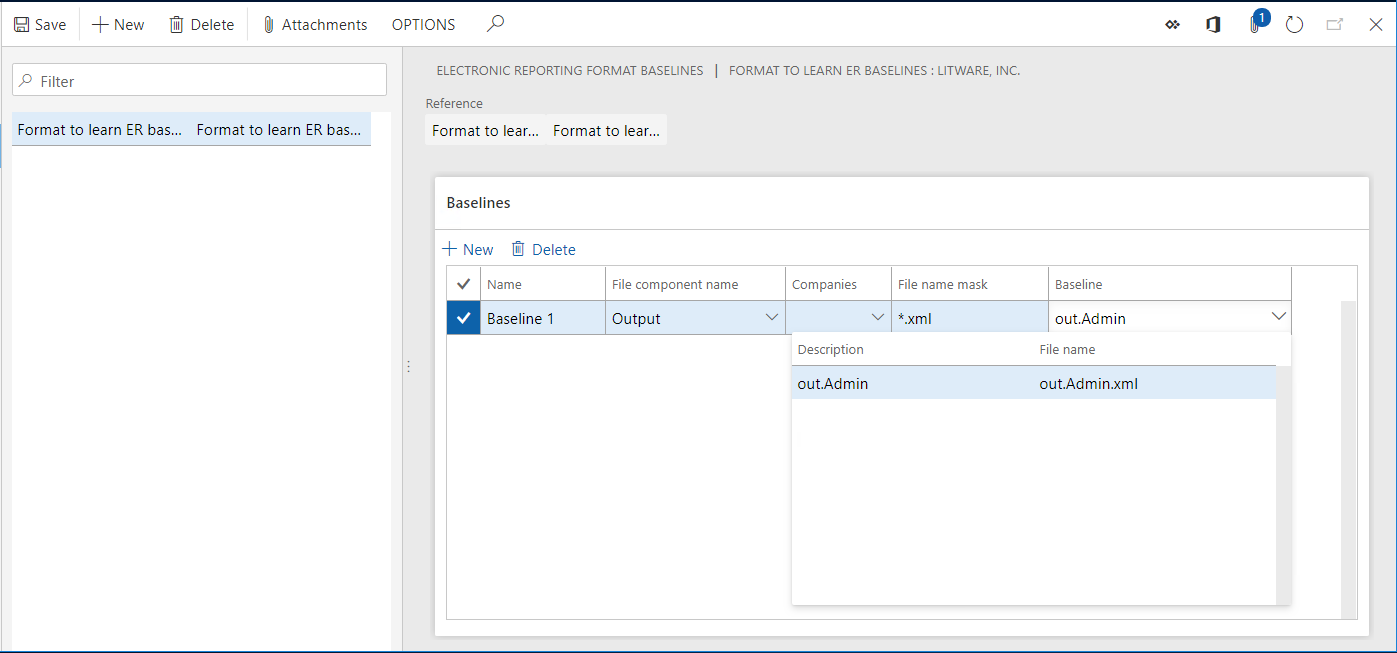
De ontworpen ER-indeling uitvoeren en het logboek controleren om de resultaten te analyseren
Ga naar Organisatiebeheer>Elektronische rapportage>Configuraties.
Vouw in de structuur Model voor leren van ER-basislijnen uit en selecteer vervolgens Model voor leren van ER-basislijnen\Indeling voor leren van ER-basislijnen.
Selecteer op het sneltabblad Versies de optie Uitvoeren.
Geef in het veld Id opgeven het cijfer 1 op.
Selecteer OK.
Ga naar Organisatiebeheer>Elektronische rapportage>Foutopsporingslogboeken voor configuraties.
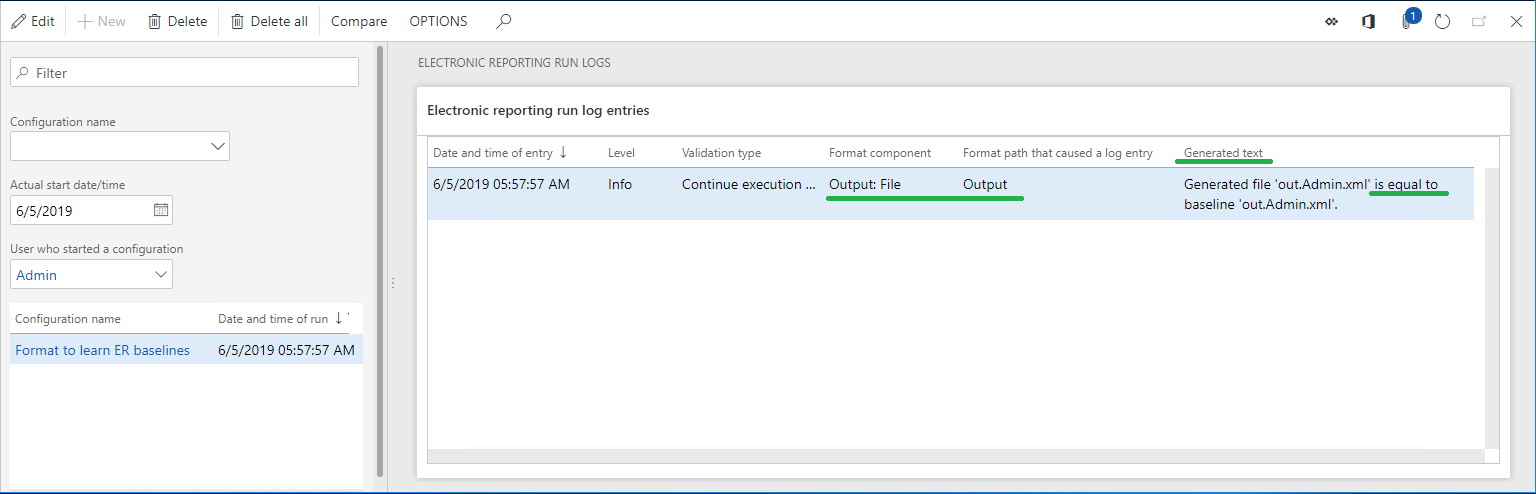
Notitie
Het uitvoeringslogboek bevat informatie over de resultaten van de vergelijking van het gegenereerde bestand met de geconfigureerde basislijn. In dit voorbeeld geeft het logboek aan dat het gegenereerde bestand en de basislijn gelijk zijn.
Selecteer Alles verwijderen.
De ontworpen ER-indeling uitvoeren en het logboek controleren om de resultaten te analyseren
Ga naar Organisatiebeheer>Elektronische rapportage>Configuraties.
Vouw in de structuur Model voor leren van ER-basislijnen uit en selecteer vervolgens Model voor leren van ER-basislijnen\Indeling voor leren van ER-basislijnen.
Selecteer op het sneltabblad Versies de optie Uitvoeren.
Geef in het veld Id opgeven het cijfer 2 op.
Selecteer OK.
Ga naar Organisatiebeheer>Elektronische rapportage>Foutopsporingslogboeken voor configuraties.
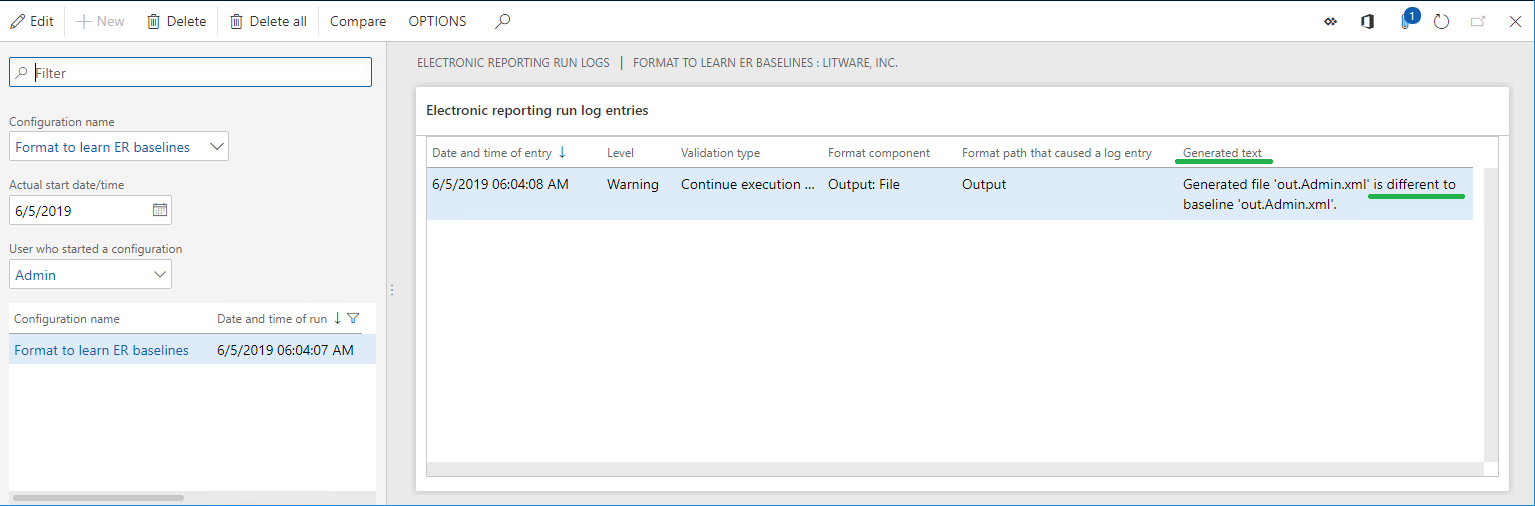
Notitie
Het uitvoeringslogboek bevat informatie over de resultaten van de vergelijking van het gegenereerde bestand met de geconfigureerde basislijn. In dit voorbeeld geeft het logboek aan dat het gegenereerde bestand en de basislijn niet gelijk zijn.
Selecteer Vergelijken.
Notitie
Het gegenereerde bestand en het basislijnbestand worden als zipbestand aangeboden. U kunt externe vergelijkingsprogramma's, zoals WinDiff, gebruiken om de bestanden te vergelijken en de verschillen te bekijken.